Почему люди хотят перенести музыку с iPod на компьютер?
Многие пользователи iPod будут соблюдать это условие, что песни в iPod занимают почти все внутреннее пространство. Не хочется удалять их для загрузки некоторых новых песен на iPod. Поэтому многие люди хотят копировать свои любимые песни с iPod на компьютер для длительного хранения и слушать эти песни на компьютере, не платя дважды.
Что вы обычно делаете, если хотите перенести музыку с iPod на компьютер? Хотели бы вы поделиться своими хорошими путями с людьми, которые также имеют такую же путаницу?
Люди устали от сложного iTunes, который нужен людям - это эффективный инструмент для быстрой передачи песен с iPod на компьютер, не беспокоясь о потере песен. Имея один iPod Music Transfer в руках, вы сможете легко выполнять эти операции, поскольку он может создавать резервные копии музыки iPod на компьютере с iPod.
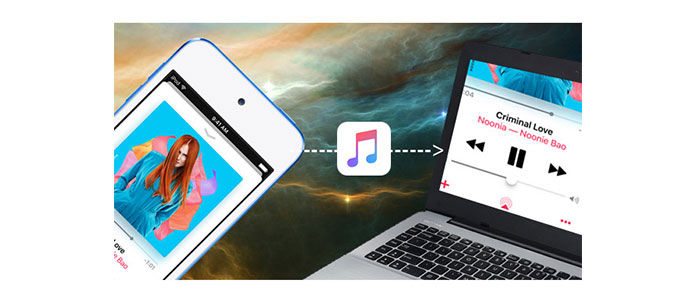
Для легкого экспорта музыки с iPod на компьютер необходим FoneTrans.
1Первый шаг, который вы должны сделать, это загрузить FoneTrans, установить и запустить его.
2 Подключите iPod к компьютеру через USB-кабель. Вы найдете интерфейс, как показано на следующем рисунке. Если вы впервые подключаете свой iPod к компьютеру, убедитесь, что ваш iPod получает доверие к компьютеру с помощью вкладки «Доверие» во всплывающем сообщении iPod.
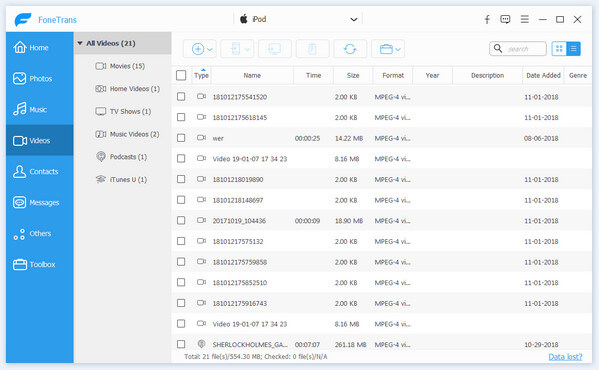
3Нажмите Медиа на левой боковой панели. Затем нажмите «Музыка» в верхней части правой части. Вы получите всю свою музыку iPod на главном интерфейсе этого программного обеспечения. Здесь вы можете выбрать музыку, которую хотите перенести с iPod на компьютер. Выберите их и перейдите к следующему шагу.

4Нажмите «Экспорт на» - «Экспорт на ПК». Выберите место назначения, и музыка iPod будет автоматически перемещена на ваш компьютер с высокой скоростью. Или вы можете выбрать «Экспорт в медиатеку iTunes», если хотите одновременно создавать резервные копии iPod на iTunes.

С помощью этого программного обеспечения вы также можете легко переносить музыку с компьютера на iPod, перенести музыку с iPod на iPod.
Кроме того, вы можете перенести музыку с iPhone на другой iPhone подключив iPhone и iPod к этому компьютеру легко.
Посмотрите видеоинструкцию, чтобы синхронизировать музыку iPod с компьютером.


Более того, iTunes станет вторым методом копирования музыки с iPod на компьютер. Прежде чем следовать приведенным ниже инструкциям для переноса музыки, имейте в виду, что iTunes имеет следующие ограничения:
1. Когда вы синхронизируете музыку с iPod на компьютер с iTunes, вы синхронизируете файлы при следующей синхронизации.
2. Музыка iPod на вашем компьютере будет сохранена в библиотеке iTunes, после того как библиотека сломана, вы должны перестроить библиотеку iTunes.
Теперь давайте проверим шаги копирования музыки с iPod в iTunes.
1Запустите iTunes на своем компьютере> выберите «Редактировать»> «Установки»> «Устройства»> установите флажок «Запретить автоматическую синхронизацию iPod, iPhone и iPad».
2 Подключите iPod к компьютеру через USB-кабель и запустите iTunes. iTunes распознает ваш iPod и отобразит значок iPod в правом верхнем углу. (iTunes не распознает iPod?)
3Нажмите «Файл> Устройства> Перенос покупок» в верхнем левом углу, и iTunes перенесет приобретенные предметы с iPod в библиотеку iTunes.
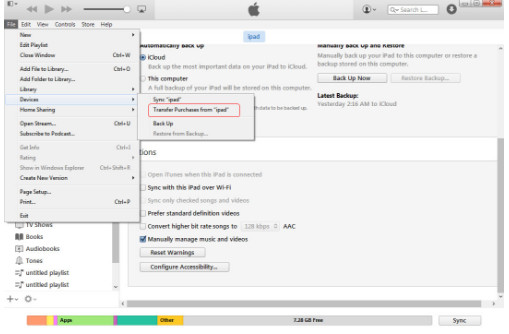
Тогда вы сможете найти музыку iPod на своем компьютере и воспроизводить музыку iPod с помощью iTunes.
Эта страница предназначена для того, чтобы поделиться с вами двумя способами переноса музыки с iPod на компьютер. Вы можете использовать самый простой способ, Aiseesoft FoneTrans, для переноса музыки с iPod на компьютер или iTunes напрямую. Тем не менее, вы можете использовать USB-кабель для синхронизации музыки с iPod на компьютер.
Надеюсь, этот пост поможет решить вашу проблему.